文章详情页
Win7桌面小工具怎么打开?Win7桌面小工具的使用教程
浏览:17日期:2022-10-16 17:26:06
Win7系统自带有桌面小工具,可以帮助大家轻松的访问一些常用工具。可是很多Win7用户却不会使用桌面小工具,这真是太遗憾了。下面小编就来给大家讲讲Win7桌面小工具怎么打开?以及Win7桌面小工具的使用教程。
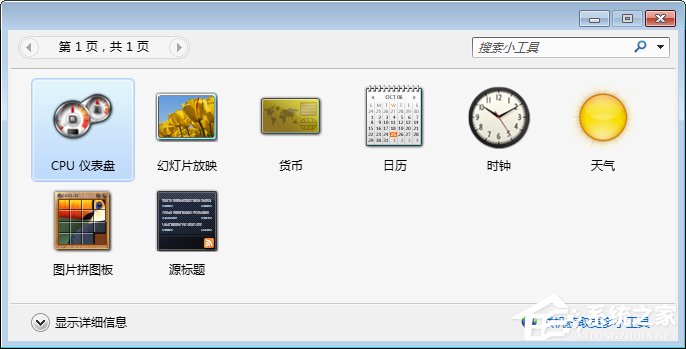
Win7桌面小工具的使用教程:
1、首先我们在电脑桌面空白处鼠标右键可以找到【小工具】这个功能。
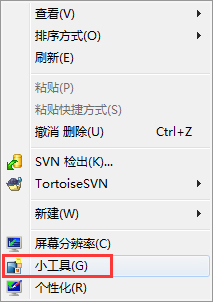
2、单击进入以后,我们可以选择拖动把里面的功能直接拖拽到电脑桌面,我这里以日历为例。
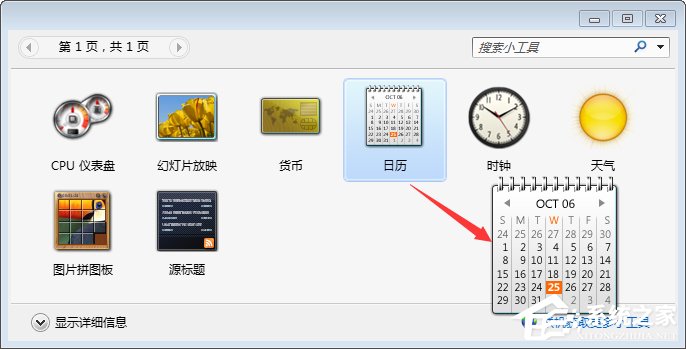
3、大家可以看到拖到桌面上的效果。

4、如果想更大的展示该功能,我们可以选择【较大尺寸】按钮进行放大,效果如下图。


5、当我们觉得不需要的时候,可以把鼠标放在该工具的右侧,这时会出现工具栏,然后选择打叉删除该功能。
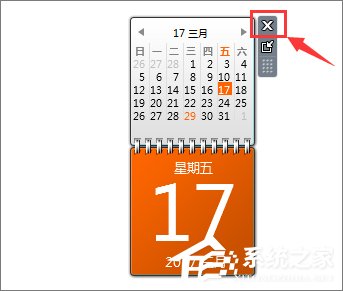
关于Win7桌面小工具的使用教程就给大家分享到这边了,大家如果有碰到Win7桌面小工具无法打开的情况,可以参考如下教程来解决:《Win7桌面小工具打不开怎么办?Win7小工具打不开的终极解决办法》。
相关文章:
排行榜

 网公网安备
网公网安备